ps十五步調出照片質感
2022-12-25 13:02:02
來源/作者: /
己有:260人學習過
第八步:選擇色階圖層,在以上加入一個通道混合器。
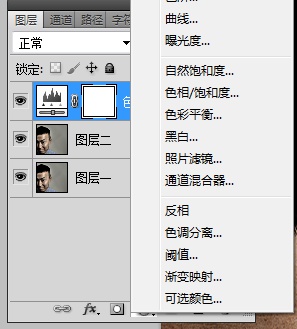
第九步:通道混合器勾選單色,然后根據窗口中的照片感覺進行微調。

第十步:色階與通道混合器兩個圖層互相調整,邊調邊注意照片的細微變化。
第十一步:選中圖層一,將鼻梁的高光區域選中。將選中的區域復制粘貼為新的圖層。(可使用快捷鍵 ctrl+c,ctrl+v 來完成)
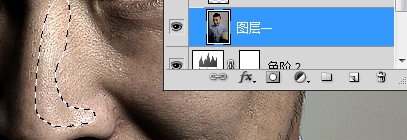
第十二步:通過曲線,將我們新建出來的鼻梁高亮圖層整體提亮。
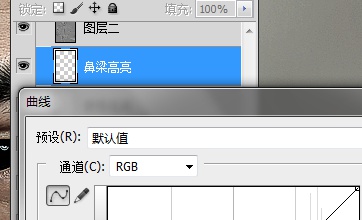
第十三步:將鼻梁高亮圖層屬性改為柔光。這樣整體看起來就自然多了。再用橡皮擦輕輕的修飾一下邊緣的過度。

前后對比:


第十四步:面部通常除了鼻梁以外,還有顴骨、眉骨、額頭等地方也需要提高局部亮度。選擇需要提亮的部位,按照第十一到第十三步重復就行了。
局部提亮前后對比

第十五步:最終細節修飾。看看照片整體效果,調整色調,色階和通道混合器就行了。
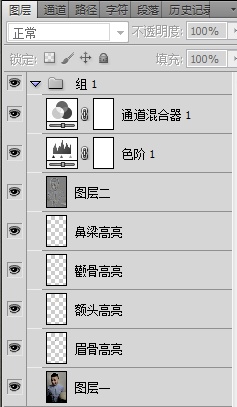
下一篇:ps后期實例:質感膚色




























